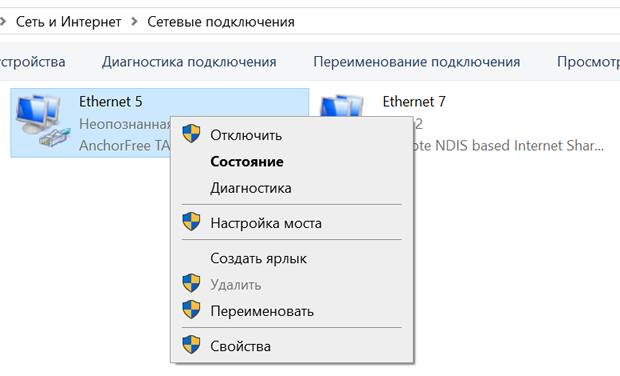- Как полностью закрыть сетевой доступ к компьютеру или ноутбуку, оставив активным соединение интернет
- Как закрыть доступ ко всему содержимому компьютера или ноутбука, работающего под управлением Windows 10, в локальной сети не отключаясь от сети интернета.
- Устранение неполадок в нерабочей сети без перезагрузки Windows
- Как отключить сетевое соединение
- Как включить сетевое соединение
- Несколько подсказок по сетевому подключению
- Отключение сессии сетевого подключения
- Как убить конкретное соединение TCP в Windows?
- Удаление подключений через Net Use
Как полностью закрыть сетевой доступ к компьютеру или ноутбуку, оставив активным соединение интернет
Как закрыть доступ ко всему содержимому компьютера или ноутбука, работающего под управлением Windows 10, в локальной сети не отключаясь от сети интернета.
Чаще всего, данный вопрос актуален для тех, кто работает на «чужом» компьютере или для тех, кто забыл, каким образом проводил открытие доступа к своим файлам и папкам. Потому как по умолчанию, Windows 10, не предоставляет доступ к файлам и папкам системы, подключаясь к локальной сети. То есть — изначально, эти опции всегда выключены.
Но, раз уж мы имеем устройство, сетевой доступ к которому нужно отключить, не отключаясь от самой сети, давайте сделаем это..
Чтобы закрыть доступ к компьютеру, для других компьютеров-участников локальной сети:
- Открываем проводник
. - Кликаем левой кнопкой мыши по строке «Этот компьютер» в левой части экрана, для отображения содержимого
. - Нажимаем ПРАВОЙ кнопкой мыши НА ЛЮБУЮ директорию, для отображения возможных действий.
(для примера, мы будем использовать локальный диск компьютера, хотя, в те же настройки можно попасть, выполняя приведенные ниже инструкции над любой директорией вашего компьютера)
. - И, кликаем по строке «Свойства» в появившемся контекстном меню.
В открывшемся окне, нас интересует вкладка «Доступ» — кликаем по ней.
Теперь, нажимаем на строку «Центр управления сетями и общим доступом» (именно этот блок нас и интересует, после его редактирования, будут внесены глобальные, в рамках Windows 10, изменения, которые закроют сетевой доступ к нашему компьютеру полностью)
Откроется окно настроек сетевых подключений, в котором, нужно щелкнуть ЛЕВОЙ кнопкой мыши на «стрелки» напротив записей «Частная» и «Гостевая или общедоступная(текущий профиль)».
Сделать это нужно поочередно, для открытия и редактирования содержимого каждого из блоков.

.

.
Теперь, ваш компьютер не будет виден другим участникам сети, но останется подключен к интернету по средствам той же сети.
Устранение неполадок в нерабочей сети без перезагрузки Windows
По умолчанию Windows автоматически включает и использует подключенные сетевые интерфейсы, включая Wi-Fi и проводные адаптеры. Когда соединение Wi-Fi (или Ethernet) перестает работать, операционная система автоматически отключает соединение. Соединение также можно отключить вручную для устранения неполадок и устранения сетевых проблем.
Если ваш интернет не работает, отключите и снова включите соединение, чтобы сбросить сетевые функции без перезагрузки компьютера. Это может устранить некоторые виды проблем с сетью, как при полной перезагрузке.
Инструкции в этой статье относятся к Windows 10, 8, 7, Vista и XP.
Как отключить сетевое соединение
Отключение и повторное включение сетевых подключений осуществляется через панель управления.
- Откройте панель управления.
- В Windows 10, Windows 8, Windows 7 и Windows Vista выберите Сеть и Интернет. В Windows XP перейдите к представлению «Категория», выберите «Сеть и подключения к Интернету» → «Сетевые подключения», затем перейдите к шагу 4.
- Выберите Центр управления сетями и общим доступом.
- Выберите Изменение параметров адаптера. В Windows Vista выберите Управление сетевыми подключениями.
На экране «Сетевые подключения» щелкните правой кнопкой мыши или удерживайте подключение, которое хотите отключить, затем выберите Отключить. Значок соединения станет серым , показывая, что оно отключено. Если Отключить не появляется в меню, соединение уже отключено.
Как включить сетевое соединение
Включение сетевого подключения аналогично, но вместо этого вы будете использовать опцию Включить.
- Повторите шаги 1, 2 и 3 (сверху) для доступа к экрану сетевых подключений.
- Щелкните правой кнопкой мыши или нажмите и удерживайте соединение, которое хотите включить, и выберите «Включить».
- При появлении запроса введите пароль администратора или подтвердите действие.
- Значок станет зеленым , показывая, что соединение включено.
Несколько подсказок по сетевому подключению
Когда вы отключаете адаптер беспроводной сети, вы теряете подключение к Интернету и Wi-Fi, пока не включите адаптер снова. То же самое относится и к проводному соединению. Прежде чем отключить сетевое соединение, сохраните все открытые файлы, чтобы не потерять свою работу.
Диспетчер устройств можно использовать для включения и отключения сетевых подключений в качестве альтернативы панели управления. Чтобы отключить устройство в диспетчере устройств, откройте диспетчер устройств, раскройте раздел «Сетевые адаптеры» и щелкните правой кнопкой мыши или удерживайте нажатой запись, соответствующую сетевому адаптеру, чтобы найти параметр «Отключить» (включение устройств аналогично).
Удалите соединения, которые вам не нужны, чтобы повысить безопасность вашей сети и освободить ресурсы.
Windows XP поддерживает функцию восстановления для беспроводных подключений. Эта функция отключает и повторно включает соединение Wi-Fi за один шаг. Хотя эта функция не существует в более новых версиях Windows, мастера устранения неполадок в более новых версиях Windows предлагают те же и более функциональные возможности.
Отключение сессии сетевого подключения
Автоматическая настройка свойств сетевого подключения
Доброго времени суток! Даже не знаю в какой раздел отнести данный топик, но все же решил.

Добрый день, уважаемые программисты. Подскажите команду, которая отключает сетевое подключение с.

Друзья, нужен батник на отключение сетевой карты.

Здравствуйте. Есть проблема-нужен батник или команда в консоли, которая отключает сетевой адаптер.
Добавлено через 2 минуты
Еще можно через локальную политику безопасности
локальные политики — параметры безопасности — Сетевой доступ:не разрешать хранение паролей или учетных данных = ВКЛ
Заказываю контрольные, курсовые, дипломные и любые другие студенческие работы здесь или здесь.
Удаленное включение сетевого подключения
Всем доброго времени суток. Такая проблема: имеется виртуальная машина на vmware ESXi, назовем.
Проверка подключения сетевого диска
Здравствуйте, Пытаюсь наваять скрипт бекапирования файлов в 7zip.Так как фаЙлы копируются на.
Настройка сетевого подключения.IP, маска подсети и т.д.
Не очень долго писал но помощь хорошая когда надо сделать всё по быстрому, или что то не.
Как узнать имя моего сетевого подключения?
КАК узнать, где посмотреть — имя моего соединения(подключения). @echo off rasdial.
Как убить конкретное соединение TCP в Windows?
В Linux мы можем уничтожить Установленное TCP-соединение, используя tcpkill команду.
Например, чтобы удалить все соединения с / с определенного IP:
Или аналогично уничтожить все соединения, используя порт 21 в ethernet-1, путем:
Точно так же я хочу знать, какова команда, чтобы убить определенное соединение на окнах, именно на Windows 7. Как я могу видеть список активных соединений netstat -n , теперь я задаюсь вопросом, как отбросить определенное или группу соединений?
Инструмент CurrPorts от Nirsoft, кажется, делает это. Перейдите по ссылке и выполните поиск «Закрытие соединения из командной строки».
Для Windows Sysinternals Suite содержит инструмент под названием TcpView . TcpView покажет вам все соединения на вашем компьютере, аналогичные netstat. Это также позволит вам закрыть соединение или завершить процесс, в котором размещено соединение.
CurrPorts ( cports.exe ) от Nirsoft предоставляет интерфейс Windows для закрытия портов или, по крайней мере, для определения процессов, которые удерживают его открытым. Это довольно хороший инструмент для отладки — он мне все равно помог:
Использование CurrPorts
В главном окне CurrPorts отображается список всех открытых на данный момент портов TCP и UDP. Вы можете выбрать один или несколько элементов, а затем закрыть выбранные подключения, скопировать информацию о портах в буфер обмена или сохранить ее в HTML / XML / текстовый файл. Если вы не хотите просматривать все доступные столбцы или хотите изменить порядок столбцов на экране и в сохраняемых файлах, выберите «Выбрать столбец» в меню «Вид» и выберите нужные столбцы и их порядок. , Чтобы отсортировать список по конкретному столбцу, щелкните заголовок нужного столбца.
Удаление подключений через Net Use
Множественное подключение к серверу или разделяемым ресурсам одним пользователем
с использованием более одного имени пользователя не разрешено. отключите все предыдущие подключения к серверу или разделяемым ресурсам и повторите.
От сюда следует что нужно удалить предыдущие подключения.
Использую команду net use, отключаю существующие сетевые подключения следующим образом:
Получилось так, что некоторые подключения не исчезли из списка. Предполагаю, что это связано с наличием русских символов в пути к ресурсу.
Удаление ненужных сетевых подключений
в диспетчере списка сетей много ненужных сетевых подключений как удалить через реестр .
Подключение к Wi-Fi через cmd без создания профиля сетевых подключений для этого Wi-Fi
Добрый вечер! Народ, помогите пожалуйста! Есть Wi-Fi к которому компьютер ни разу не подключался.
20 подключений к xml ИД через asp.net
Данная тема является логическим продолжением: http://relib.com/forums/Topic910481-11-1.aspx .
Удаление сетевых подключений
Привет Хочу удалить «Локальное подключение» Вот мои подключения: Открыла «Диспетчер.
Заказываю контрольные, курсовые, дипломные и любые другие студенческие работы здесь или здесь.
Тестирование количества подключений для сайта ASP.NET
Как выполняется нагрузочное тестирование для сайта с использованием большого числа одновременных.
Объединение двух интернет подключений в одно. Через VPN?
Подскажите пожалуйста, как объединить два интернет подключения в одно. Для скорости. Имеется ПК.